La mayoría de las personas en todo el mundo quieren interactuar con el resto del mundo, ya sea que vivan en las principales ciudades con conexiones rápidas 3G, 4G o que vivan en un área con una conectividad a Internet muy lenta. Twitter es una de las formas de participar y estar al tanto de lo que sucede en el mundo, incluidas las últimas noticias, eventos mundiales, historias de moda, música, política y mucho más. Incluso puede usar Twitter para comercializar su negocio.
Las personas que viven en algunas regiones tienen problemas para usar Twitter debido a la conexión a Internet costosa o lenta. Pero eso ya no es un problema ahora porque Twitter ha lanzado su nueva versión de su aplicación que se conoce como Twitter Lite que le permite mantenerse actualizado sin permitir que la aplicación descargue automáticamente cada imagen, gif y video. El lanzamiento de esta nueva aplicación ha persuadido a más personas en otros países a usar su versión Lite.
Es una versión Lite pero está diseñada de tal manera que se ve y se siente como la versión completa de la aplicación de Twitter. Similar a Facebook Lite, Messanger Lite y Skype Lite, Twitter Lite es una aplicación de ahorro de datos que ofrece las funcionalidades principales de Twitter mientras usa menos espacio y datos en su dispositivo, lo que le permite cargar manualmente cosas como imágenes, videos, etc. Twitter Lite es una aplicación web progresiva que está diseñada en realidad para usuarios móviles pero que puede funcionar en cualquier dispositivo que use navegadores web. Hoy, en este artículo, veremos cómo podemos instalar y usar Twitter en el escritorio de Ubuntu.
Algunas características de Twitter Lite son las siguientes:
- Tener las funciones principales de Twitter
- Carga más rápido
- Capacidad de ahorro de datos:descargue manualmente imágenes o videos
- Ocupa menos espacio en el dispositivo (alrededor de 3 MB)
- Se puede usar en conexiones a Internet más lentas
- Admite notificaciones automáticas
- Uso sin conexión en algunos navegadores
- Reduzca el consumo de datos hasta en un 70 por ciento
Usaremos Ubuntu 18.04 LTS para describir el procedimiento mencionado en este artículo. Es realmente fácil instalar Twitter Lite en Ubuntu, así que comencemos.
Paso 1:Inicie el navegador Chrome en su escritorio Ubuntu. Luego en la barra de direcciones, escriba la siguiente dirección:
https://mobile.twitter.com/
Haz clic en los tres puntos verticales en la esquina derecha de la ventana del navegador para abrir el menú principal. Luego busca Instalar Twitter y haga clic en él para instalarlo.
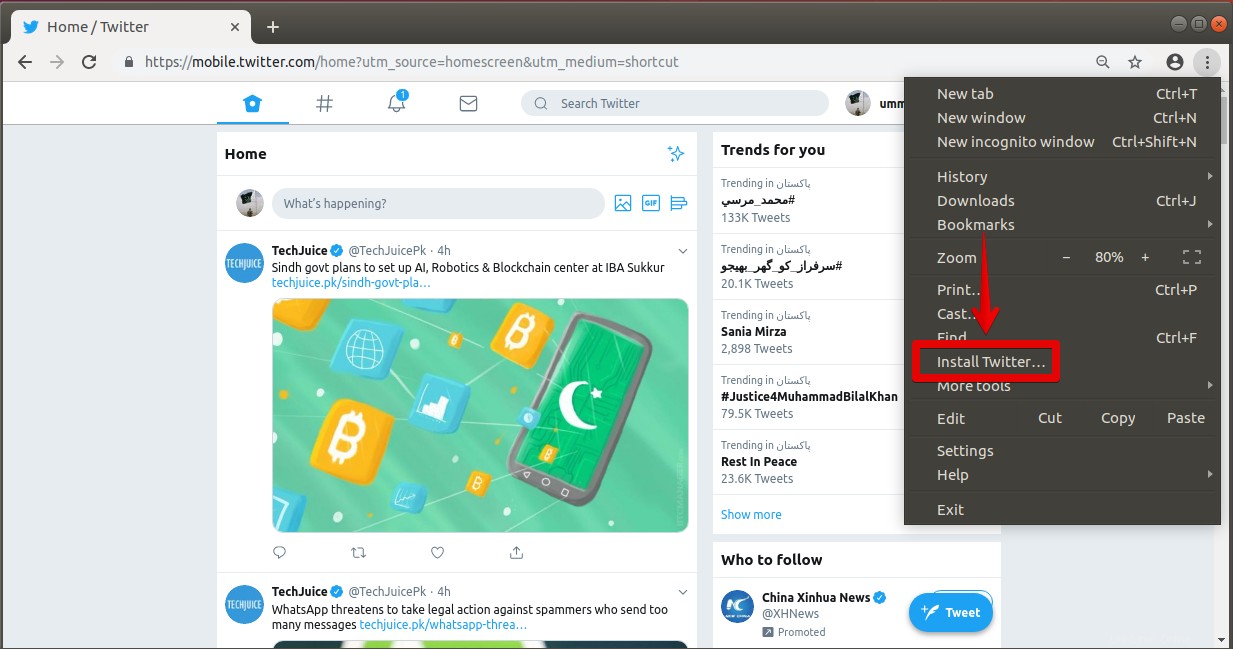
Paso 2:aparecerá un cuadro de diálogo, haga clic en el botón Instalar para instalar la aplicación.
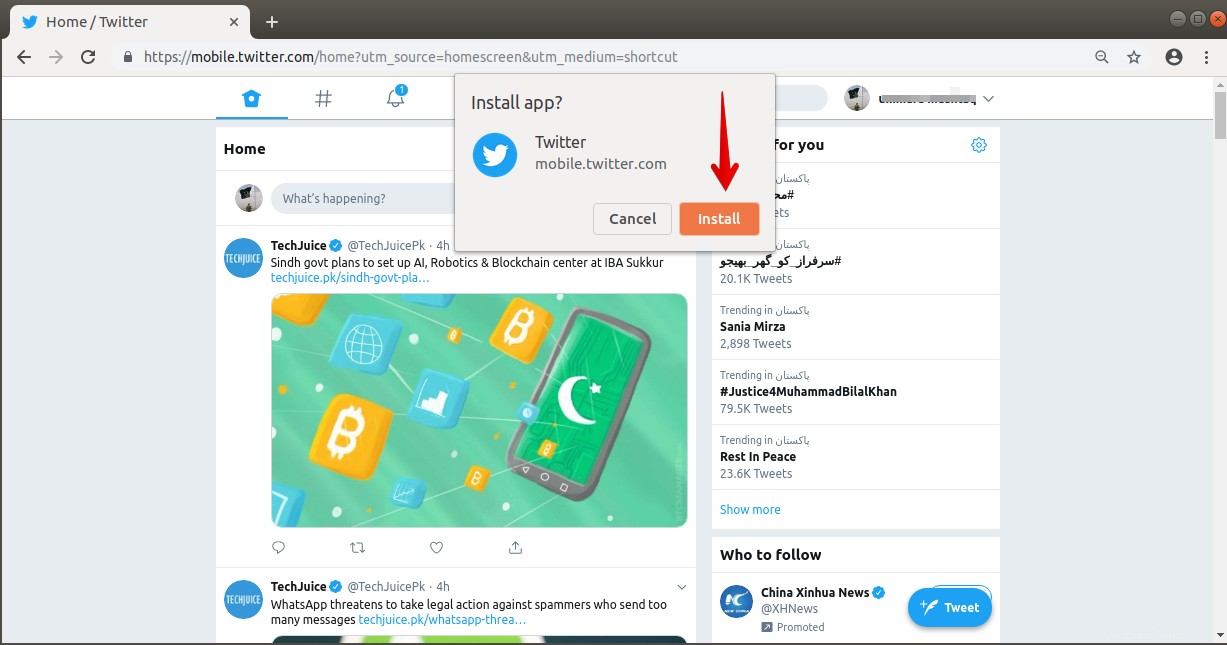
Instantáneamente instalará la aplicación y agregará un acceso directo en el menú Dash..
Paso 3:puede iniciar la aplicación Twitter Lite recién instalada desde el menú Ubuntu Dash. Presiona la tecla de Windows en tu teclado, aquí verás el icono de Twitter. Haz clic en él para abrir la aplicación Twitter Lite.
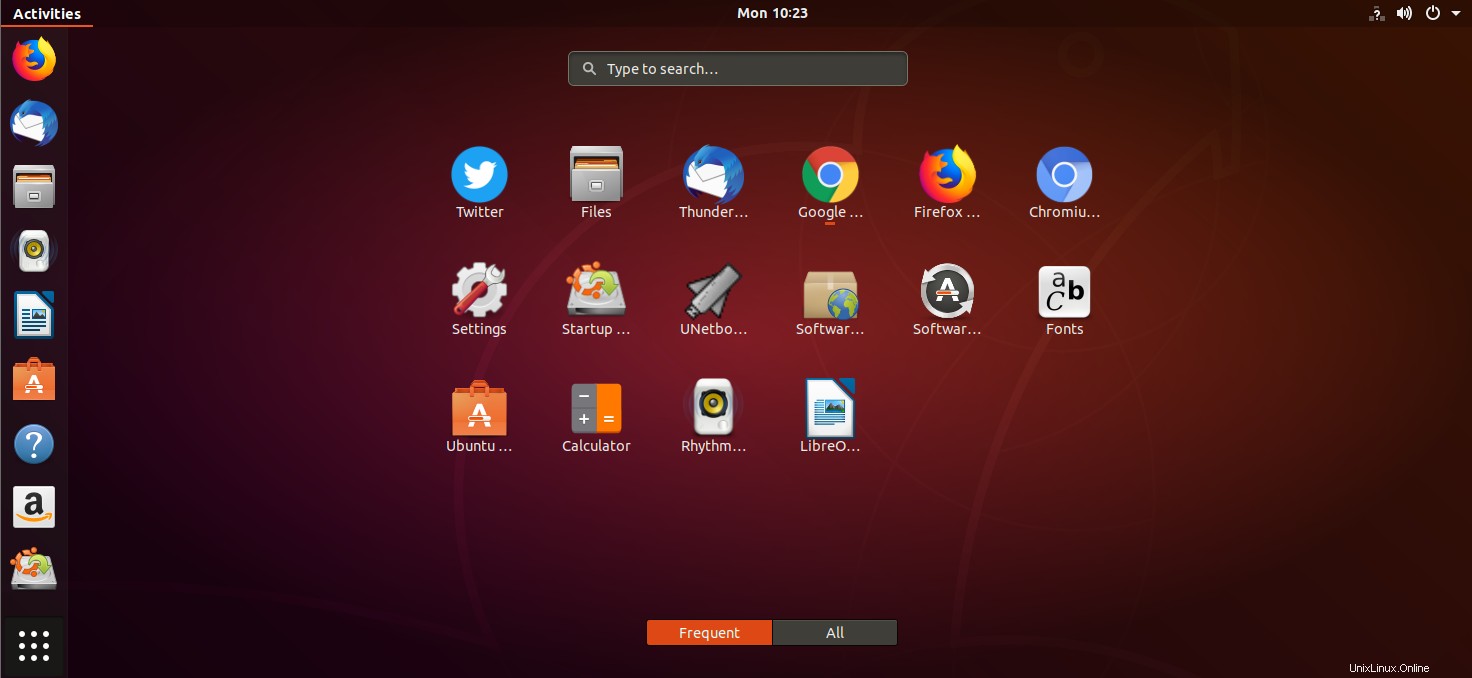
Aquí está la descripción general de la aplicación Twitter Lite. Puedes ver que es muy similar a la aplicación normal de Twitter.
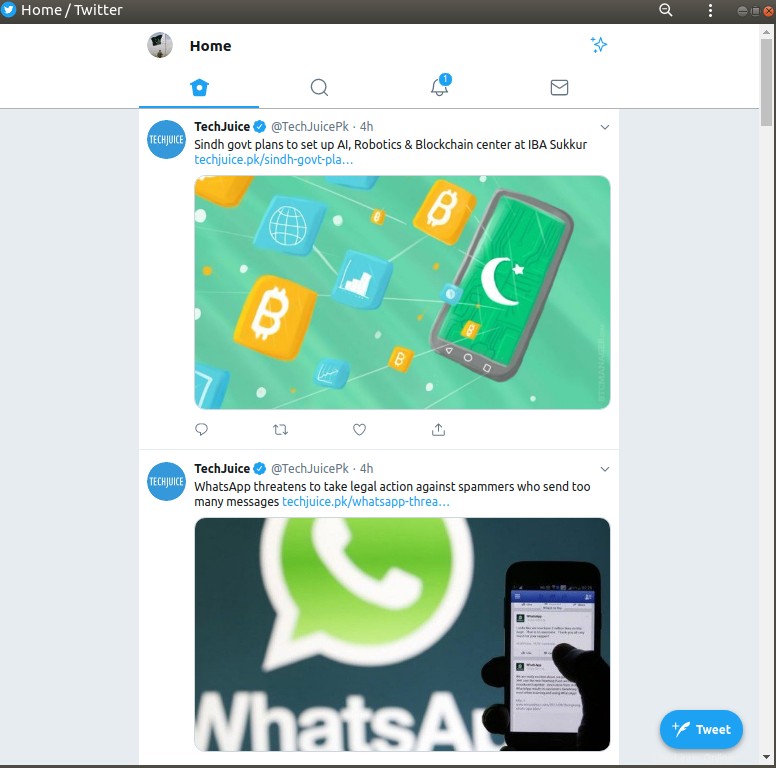
Si ya no desea utilizar la aplicación Twitter Lite, puede desinstalarla. Haga clic en los tres puntos verticales en la parte superior derecha de la aplicación. Luego haga clic en la opción Desinstalar Twitter para desinstalar la aplicación.
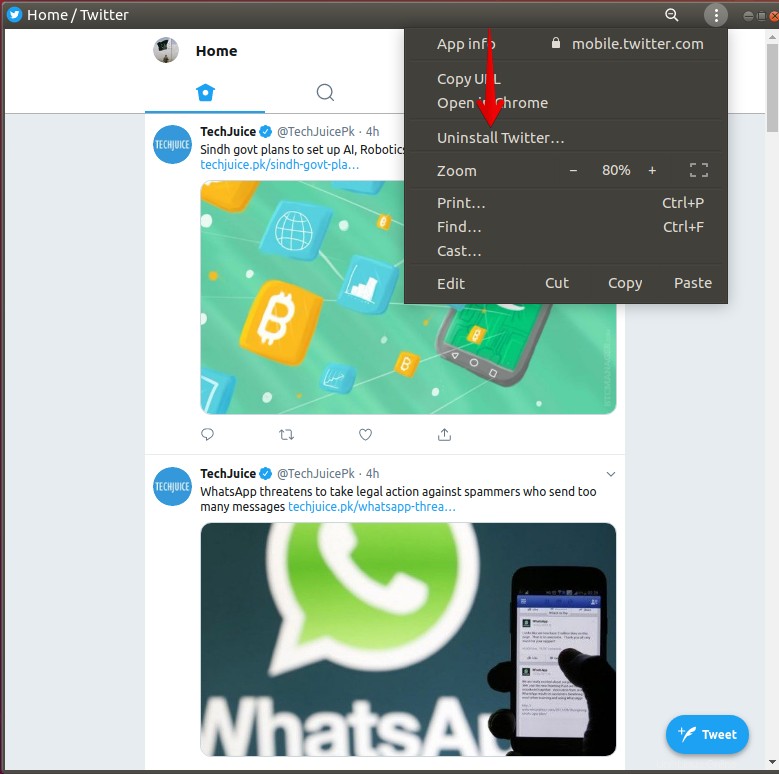
Así de simple y fácil es instalar la aplicación Twitter Lite en Ubuntu para obtener una experiencia más robusta con sus funciones de carga instantánea y menor consumo de datos. Ahora puedes disfrutar de la aplicación incluso con conexiones a Internet de baja velocidad.